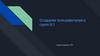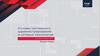Похожие презентации:
Управление пользователями и правами
1.
Тема: Управление пользователямии правами
2.
План занятия1.
2.
3.
4.
Основные определения
Работа с пользователями
Работа с группами
Конфигурационные файлы
3.
Основные определения4.
Основные определенияПользователь - это абстракция наделенная определенными правами в операционной
системе.
Под каждого пользователя, создается свой каталог, пользователю назначается командная
оболочка (командный интерпретатор, используемый в операционных системах семейства
UNIX). Например: /bin/bash, /bin/zsh, /bin/sh и другие.
Каждому пользователю назначается идентификационный номер (User ID). Сокращенно
номер обозначается как UID, является уникальным идентификатором пользователя.
Операционная система отслеживает пользователя именно по UID, а не по их имени.
Также, каждому пользователю назначается пароль для входа в систему.
Каждый пользователь принадлежит минимум к одной или нескольким группам.
Помимо пользователей, существуют группы. Так же как и пользователь, группа обладает
правам доступа к тем или иным каталогам, файлам, периферии. Для каждого файла
определён не только пользователь, но и группа. Группы группируют пользователей для
предоставления одинаковых полномочий на какие-либо действия и упростить назначения
прав.
Каждой группе назначается идентификационный номер (group ID). Сокращённо GID,
является уникальный идентификатором группы. Принадлежность пользователя к группе
устанавливается администратором.
Источник: ссылка
5.
Основные правила управления доступомОбъекты (например, файлы и процессы) имеют владельцев.
Владельцы
обладают
обширным
(но
необязательно
неограниченным) контролем над своими объектами.
• Вы являетесь владельцами новых объектов, создаваемых вами.
• Пользователь root с особыми правами, известный как
суперпользователь, может действовать как владелец любого
объекта в системе.
• Только суперпользователь может выполнять административные
операции особого значения.
• Владельцем файла всегда является один пользователь, тогда как
в группу владельцев могут входить несколько пользователей.
По традиции информация о группах хранится в файле /etc/group.
Источник: ссылка
6.
Хранение информации о пользователяхВся информация о пользователях хранится в файле /etc/passwd
Каждый аккаунт занимает одну строку, в формате
account:password:UID:GID:GECOS:directory:shell
account — имя пользователя.
password — зашифрованный пароль пользователя.
UID — идентификационный номер пользователя.
GID — идентификационный номер основной группы пользователя.
GECOS — необязательное поле, используемое для указания
дополнительной информации о пользователе (например, полное имя
пользователя).
• directory — домашний каталог ($HOME) пользователя.
• shell — командный интерпретатор пользователя (обычно /bin/sh).
Источник: ссылка
7.
Хранение информации о пользователяхЗапись /usr/sbin/nologin говорит о том, что данный
пользователь не может входить в систему. Такие
пользователи нужны для запуска программ, имеющих
ограниченные права, и им, естественно, не нужно входить в
систему.
Источник: ссылка
8.
Работы с пользователями9.
Получение информации о пользователяхw – вывод информации (имя пользователя, рабочий терминал,
время входа в систему, информацию о потребленных ресурсах CPU
и имя запущенной программы) о всех вошедших в систему
пользователях.
who – вывод информации (имя пользователя, рабочий терминал,
время входа в систему) о всех вошедших в систему пользователях.
who am i или whoami или id – вывод вашего имени пользователя.
users – вывод имен пользователей, работающих в системе.
id <имя_пользователя> – вывод о идентификаторах пользователя:
его uid, имя_пользователя, gid и имя первичной группы и список
групп в которых состоит пользователь
groups <имя_пользователя> – вывод списка групп в которых
состоит пользователь.
Источник: ссылка
10.
Добавление пользователя useraddДобавление пользователя осуществляется при помощи команды useradd.
• sudo useradd ivanovv
useradd — не интерактивная утилита;
adduser — интерактивная утилита;
Ключи:
-b Базовый каталог. Это каталог, в котором будет создана домашняя папка пользователя.
По умолчанию /home.
-с Комментарий. В нем вы можете напечатать любой текст.
-d Название домашнего каталога. По умолчанию название совпадает с именем
создаваемого пользователя.
-e Дата, после которой пользователь будет отключен. Задается в формате ГГГГ-ММДД. По умолчанию отключено.
-f Количество дней, которые должны пройти после устаревания пароля до блокировки
пользователя, если пароль не будет изменен (период неактивности). Если значение равно
0, то запись блокируется сразу после устаревания пароля, при -1 - не блокируется. По
умолчанию -1.
-g Первичная группа пользователя. Можно указывать как GID, так и имя группы. Если
параметр не задан будет создана новая группа название которой совпадает с именем
пользователя.
Источник: ссылка
11.
Добавление пользователя useradd-G Список вторичных групп в которых будет находится создаваемый пользователь
-k Каталог шаблонов. Файлы и папки из этого каталога будут помещены в домашнюю
папку пользователя. По умолчанию /etc/skel.
-m Ключ, указывающий, что необходимо создать домашнюю папку. По умолчанию
домашняя папка не создается.
-p Зашифрованный пароль пользователя. По умолчанию пароль не задается, но учетная
пользователь будет заблокирован до установки пароля.
-s Оболочка, используемая пользователем. По умолчанию /bin/sh.
-u Вручную задать UID пользователю.
Если при создании пользователя не указываются дополнительные ключи, то берутся
настройки по умолчанию. Посмотреть настройки по умолчанию можно с помощью
команды useradd -D.
Если вас не устраивают такие настройки, вы можете поменять их выполнив sudo useradd D -s /bin/bash, где -s это ключ из таблицы выше.
Источник: ссылка
12.
Добавление пользователя useraddДля предоставления дефолтных настроек при добавлении
пользователя, введите:
useradd –D
Также обратите внимание на параметр:
GROUP=100. В Debian пользовательские группы начинаются с
1000, а в RHEL c 500, поэтому в современных системах этот
параметр игнорируется. Все параметры, кроме SKEL, могут быть
изменены, но практический смысл это имеет только для HOME и
SHELL.
Источник: ссылка
13.
Добавление пользователяНапример, мы обслуживаем веб-сервер и хотим создавать
домашние директории в каталоге веб-сервера, в этом случае
можно выполнить:
useradd -D -b /var/www/home
А для изменения командной оболочки:
useradd -D -s /bin/bash
Чтобы добавить нового пользователя
введите:
useradd -m ivanovii
Ключ -m предписывает создать домашний каталог
пользователя. Это самый простой вариант использования, но
при использовании дополнительных ключей мы можем сразу
задать или переопределить многие параметры пользователя.
Источник: ссылка
14.
Добавление пользователяНапример:
useradd -m -b /var/www/ivanovii -g webadmins -G www-data -k
/etc/myskel -s /sbin/nologin ivanovii
Этой командой мы создадим пользователя ivanovii, которому назначим
домашнюю директорию в /var/www/ivanovii, для которой будет
использован шаблон из /etc/myskel, включим его в основную группу
webadmins и дополнительную www-data.
Также запретим ему интерактивный вход в систему, назначив
оболочкой /sbin/nologin.
• Созданная учетная запись будет заблокирована до тех пор, пока мы
не установим для нее пароль, это можно сделать следующей
командой:
• passwd ivanovii
которая установит пароль к учетной записи ivanovii. Для блокировки
пароля используйте:
• passwd -l ivanovii
Источник: ссылка
15.
Изменение пользователей usermodИзменение параметров пользователя происходит с помощью утилиты usermod.
Пример использования:
sudo usermod -c "Эта команда поменяет комментарий
пользователю" ivanovii
Изменить пароль пользователю можно при помощи утилиты passwd.
sudo passwd ivanovii
Утилита passwd может использоваться и обычным пользователем для смены
пароля.
Основные ключи passwd:
-d Удалить пароль пользователю. После этого пароль будет пустым, и пользователь
сможет входить в систему без предъявления пароля.
-e Сделать пароль устаревшим. Это заставит пользователя изменить пароль при
следующем входе в систему.
-i Заблокировать учетную запись пользователя по прошествии указанного количества
дней после устаревания пароля.
-n Минимальное количество дней между сменами пароля.
-x Максимальное количество дней, после которого необходимо обязательно сменить
пароль.
-L Заблокировать учетную запись пользователя.
-U Разблокировать учетную запись пользователя.
Источник: ссылка
16.
Изменение пользователейНазначение опций команды passwd
Опция
-s
-l
-d
-f
-x max
Показывает атрибуты пароля для регистрационного_имени пользователя. Любой пользователь может
задавать данную опцию.
Блокирует запись пароля для регистрационного_имени.
Удаляет пароль для регистрационного_имени, так что у пользователя с этим регистрационным_именем
пароль не запрашивается.
Заставляет пользователя изменить пароль при следующей регистрации в системе, делая пароль для
регистрационного_имени устаревшим.
Задает для пользователя с указанным регистрационным_именем количество дней, в течение которых
пароль будет действителен.
-n min
Задает минимальное количество дней между изменениями пароля для пользователя с указанным
регистрационным именем. Всегда используйте эту опцию с опцией -x, если только max не установлен в -1
(устаревание отключено). В этом случае, min устанавливать не нужно.
-w warn
-s -a
Задает, за сколько дней (относительно max) пользователя с данным регистрационным_именем будут
предупреждать о предстоящем устаревании пароля.
Показывает атрибуты паролей для всех пользователей.
Источник: ссылка
17.
/etc/default/passwdСтандартные значения атрибутов
Присваивая значения набору параметров в файле /etc/default/passwd,
администратор может управлять устареванием и длиной паролей. Можно
задать следующие параметры:
MINWEEKS Минимальное количество недель перед тем, как пароль можно
будет изменить. Сразу после установки системы этот параметр имеет значение
0.
MAXWEEKS Максимальное количество недель, в течение которых пароль
можно не изменять. Сразу после установки системы этот параметр имеет
значение 24.
WARNWEEKS Количество недель перед устареванием пароля, когда
необходимо предупреждать пользователя. Сразу после установки системы этот
параметр имеет значение 1.
PASSLENGTH Минимальное количество символов в пароле. Сразу после
установки системы этот параметр имеет значение 6. Обратите внимание, что
аргументы опций команды passwd (min, max и warn), а также
соответствующие поля файла /etc/shadow задают параметры устаревания в
днях; тогда как соответствующие поля файла /etc/default/passwd
(MINWEEKS, MAXWEEKS и WARNWEEKS) - в неделях.
Источник: ссылка
18.
Изменение пользователейНапример:
usermod -c «Sergey Sergeevich" -aG sudo sergey
-a добавляет к текущим группам пользователя дополнительные. Без этой опции группы заменяются
на новые, а с этой опцией к старым группам добавляются новые;
-G указывает, что работать будем с дополнительными группами а не с первичной.
Данная команда создаст новый комментарий к учетной записи и добавит пользователя sergey в
дополнительную группу sudo.
Установка пустого пароля пользователя
Суперпользователь с помощью утилит командной строки passwd и usermod или путем редактирования
файла /etc/shadow может удалить пароль пользователя, дав возможность входить в систему без указания
пароля.
sudo passwd -d ivanovii или sudo usermod -p "" ivanovii
После этого имеет смысл принудить пользователя установить себе новый пароль при следующем входе
в систему.
sudo passwd -e ivanovii
Источник: ссылка
19.
Удаление пользователя userdelДля того, чтобы удалить пользователя воспользуйтесь
утилитой userdel.
sudo userdel ivanovii
Пример использования:
-f Принудительно удалить пользователя, даже если он
сейчас работает в системе.
-r Удалить домашний каталог пользователя.
Источник: ссылка
20.
Работа с группами21.
Управление группамиСоздание группы
Программа groupadd создаёт новую группу согласно
указанным значениям командной строки и системным
значениям по умолчанию.
sudo groupadd yakitgroup
• groupadd — не выводит ничего при создании группы;
• addgroup — выводит создаваемый gid при создании
группы.
Основные ключи:
• -g Установить собственный GID.
• -p Пароль группы.
• -r Создать системную группу.
Источник: ссылка
22.
Управление группамиФайл /etc/group. Просмотр настроек групп.
• Этот файл соотносит числовые идентификаторы
групп с символьными именами. Каждая строка файла
/etc/group содержит четыре поля.
Поле
Назначение
Имя группы
Содержит (уникальное) символьное имя группы.
Пароль группы
Группы могут иметь пароли, хотя использование паролей групп явление редкое. В примере данное поле пустое - это значит, что
пароль отсутствует.
Идентификатор
Содержит числовой идентификатор группы.
группы
Список
пользователей
Источник: ссылка
Содержит список регистрационных имен пользователей данной
группы. Имена в этом списке разделяются запятыми. Пользователи
могут принадлежать к нескольким группам и, при необходимости,
переключаться между ними с помощью команды newgrp.
23.
Управление группамиФайл /etc/group. Просмотр настроек групп.
• Этот файл соотносит числовые идентификаторы
групп с символьными именами. Каждая строка файла
/etc/group содержит четыре поля.
Источник: ссылка
24.
Управление группамиИзменение группы
Сменить название группы, ее GID или пароль можно
при помощи groupmod.
sudo groupmod –n [новоеимя] [староеимя]
sudo groupmod -n newtestgroup testgroup
# Имя группы изменено с testgroup на newtestgroup
Опции groupmod:
• -g Установить другой GID.
• -n Новое имя группы.
• -p Изменить пароль группы
Источник: ссылка
25.
Управление группамиУдаление группы
Утилита groupdel не имеет никаких дополнительных
параметров.
• sudo groupdel testgroup
Для того, чтобы проверить членство пользователя в
группах используйте команду:
• groups ivan
где ivan - имя пользователя.
Чтобы быстро удалить пользователя из всех
дополнительных групп используйте:
• usermod -G "" ivan
Источник: ссылка
26.
Управление группамиУправление пользователями группы
Для управления пользователями группы используется
утилита gpasswd. Чтобы занести пользователя в группу:
• gpasswd -a [user] [group]
Вывод пользователя из группы:
• gpasswd -d [user] [group]
Источник: ссылка
27.
Управление доступомУ каждого объекта в Linux есть свой идентификатор, а
так же права доступа, применяемые к данному
идентификатору. Идентификатор есть у пользователя UID, у группы - GID, у файла - inode.
Собственно inode является, как идентификатором
файла/каталога, так и сущностью, которая содержит в
себе информацию о файле/каталоге. Например такую,
как: принадлежность к владельцу/группе, тип файла и
права доступа к файлу.
Источник: ссылка
28.
Файл /etc/shadowЭтот файл используется в системах с теневым хранением паролей, где они вынесены из
доступного всем пользователям на чтение файла /etc/passwd для повышения безопасности
системы. Здесь (помимо собственно зашифрованных паролей) хранятся дополнительные
ограничения, связанные с регистрационным именем и паролем пользователя. Доступ к
этому файлу на чтение имеет только пользователь root, а работают с ним команды passwd
и login.
Номер
поля
Назначение
1
Имя пользователя.
2
Зашифрованный по особому алгоритму (обычно, DES
или MD5) пароль.
3
Количество дней между 01.01.1970 (началом эры UNIX)
и днем последнего изменения пароля.
4
Минимальное количество дней между изменениями
пароля.
5
Срок действия пароля пользователя.
6
За сколько дней система будет начинать предупреждать
пользователя о необходимости изменения пароля.
7
Сколько дней пользователь может не работать в системе,
прежде чем его регистрационное имя будет
заблокировано.
8
Дата, после которой имя пользователя нельзя будет
использовать в системе.
Источник: ссылка
29.
Системные регистрационные имена• Каждая версия ОС UNIX резервирует несколько
специальных регистрационных имен для
предопределенных системных целей. Так, в UNIX
SVR4 системными считаются регистрационные
имена, соответствующие идентификаторам от 0 до
100.
Регистрационное имя
Назначение
root
Регистрационное имя суперпользователя, администратора системы, соответствующее идентификатору 0. Единственное имя, обязательно имеющееся в любой
UNIX-системе. Пользователь root не связан никакими ограничениями по доступу. Для выполнения большинства программ администрирования используется
регистрационное имя root, обеспечивающее гарантированный доступ к необходимым ресурсам.
daemon
Владелец процессов, реализующих пользовательские службы.
sys
Владелец выполняемых пользовательских системных команд UNIX (часто соответствует идентификатору 0).
bin
Владелец стандартных пользовательских утилит UNIX (часто соответствует идентификатору 0).
adm
Псевдопользователь, владеющий файлами системы журнализации.
cron
news
nobody
uucp
lp, lpd
Псевдопользователь, владеющий соответствующими файлами, от имени которого выполняются процессы подсистемы запуска программ по расписанию.
Псевдопользователь, от имени которого выполняются процессы системы телеконференций (дискуссионных групп или групп новостей).
Псевдопользователь, используемый при работе сетевой файловой системы NFS.
Псевдопользователь подсистемы UUCP, позволяющий передавать почтовые сообщения и файлы между UNIX-хостами.
Псевдопользователь, от имени которого выполняются процессы системы печати, владеющий соответствующими файлами.
Источник: ссылка
30.
Итоги• Научились смотреть информацию о пользователе командой id. А также
поняли что такое uid и gid.
• Узнали как создавать пользователей командами useradd и adduser.
• Узнали как удалять пользователей командами userdel и deluser.
• Научились менять пароль пользователю командой passwd.
• Создавали группы командами groupadd и addgroup и удаляли группы
командами groupdel и delgroup.
• Научились различать первичную и дополнительную группы.
• Научились добавлять пользователей в группы командами usermod и
adduser, удалять пользователей из группы командой deluser, а также
менять пользователю первичную группу командой usermod.
• Узнали про конфигфайлы /etc/passwd, /etc/group, /etc/shadow.



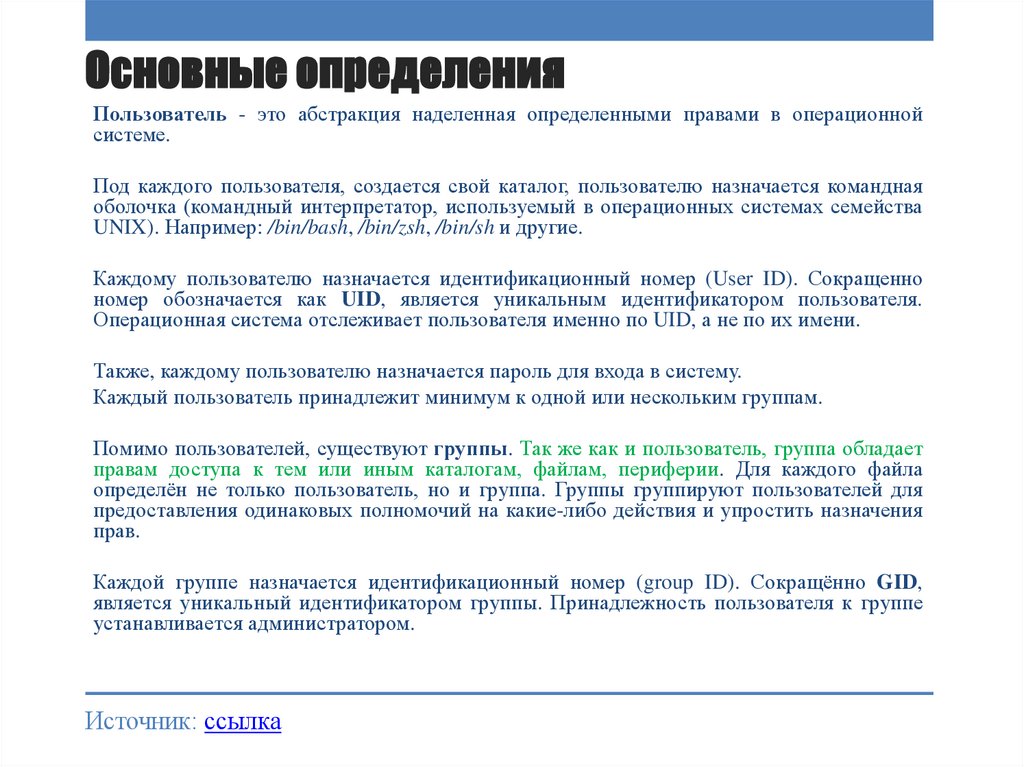

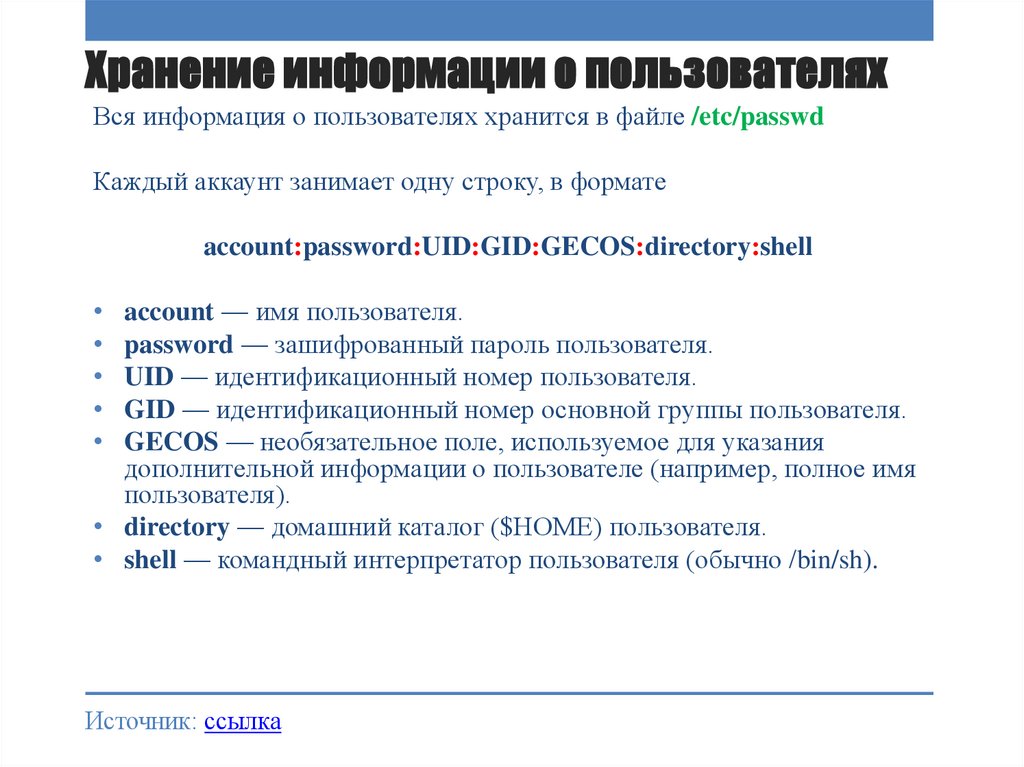

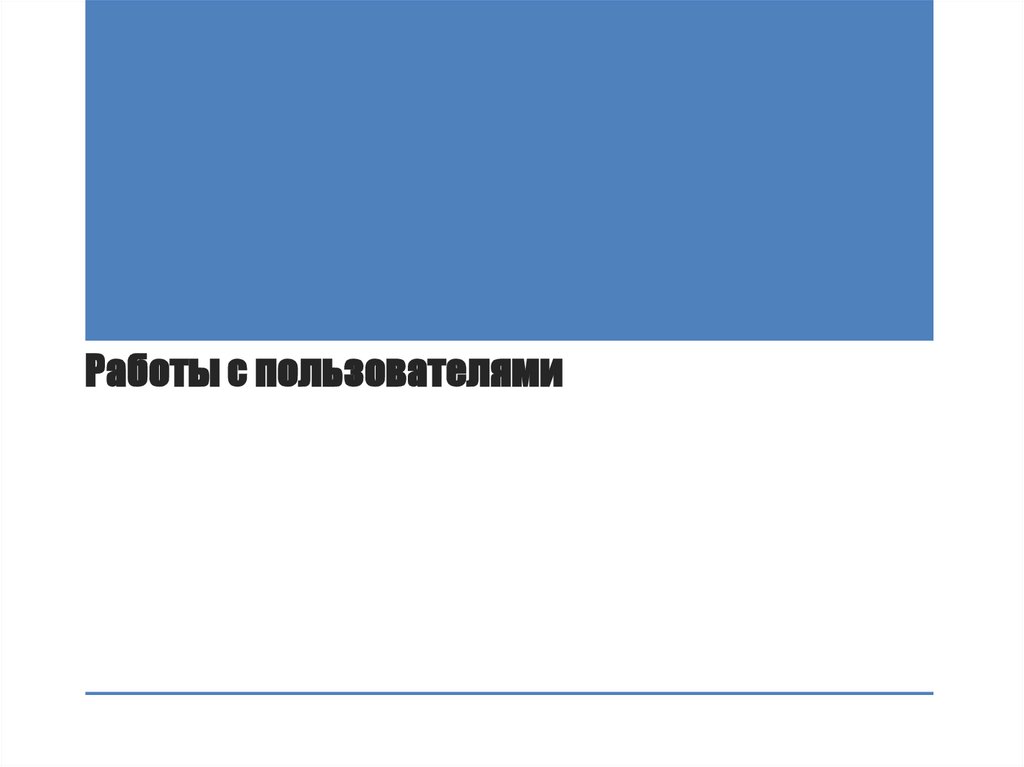

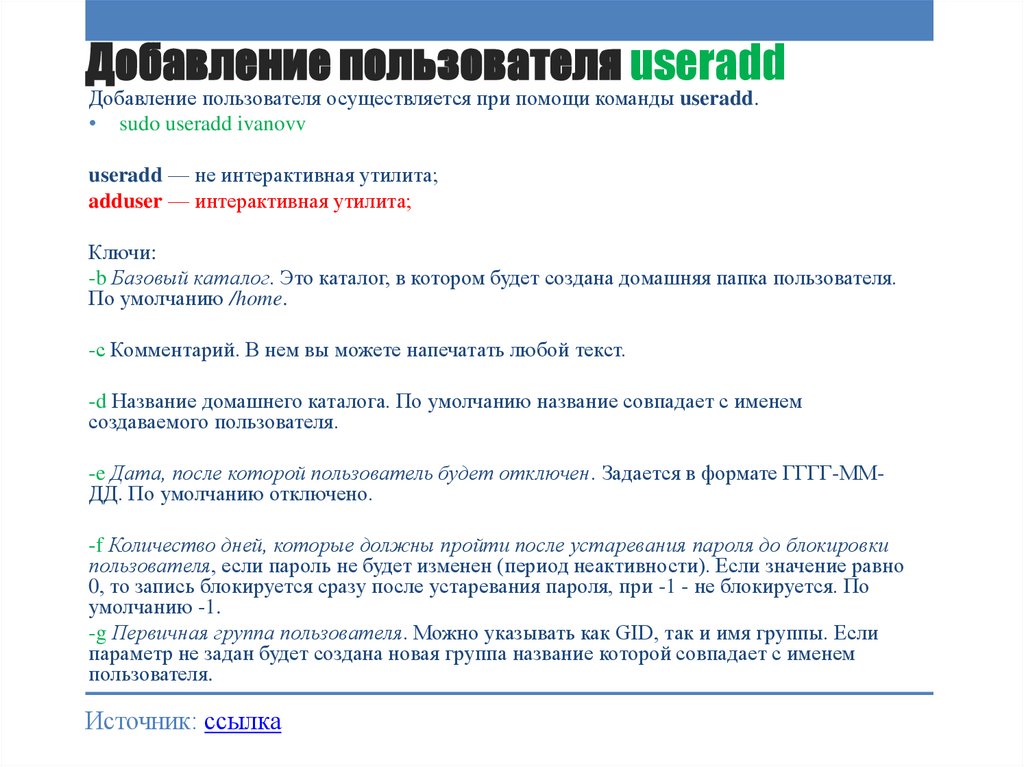
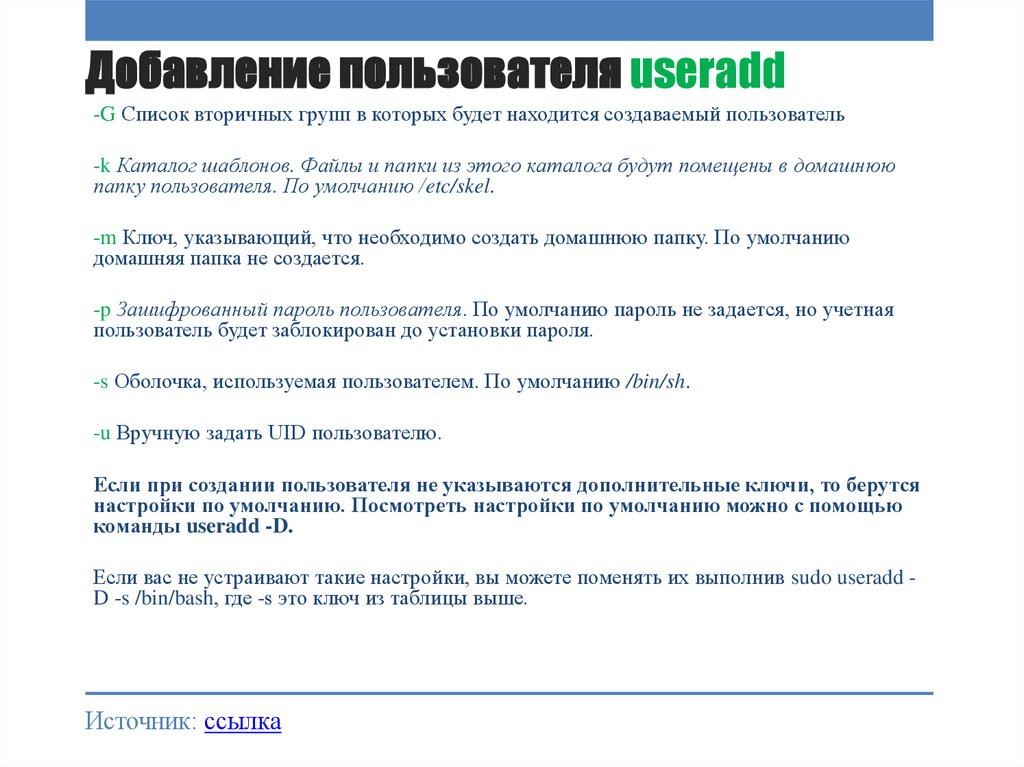




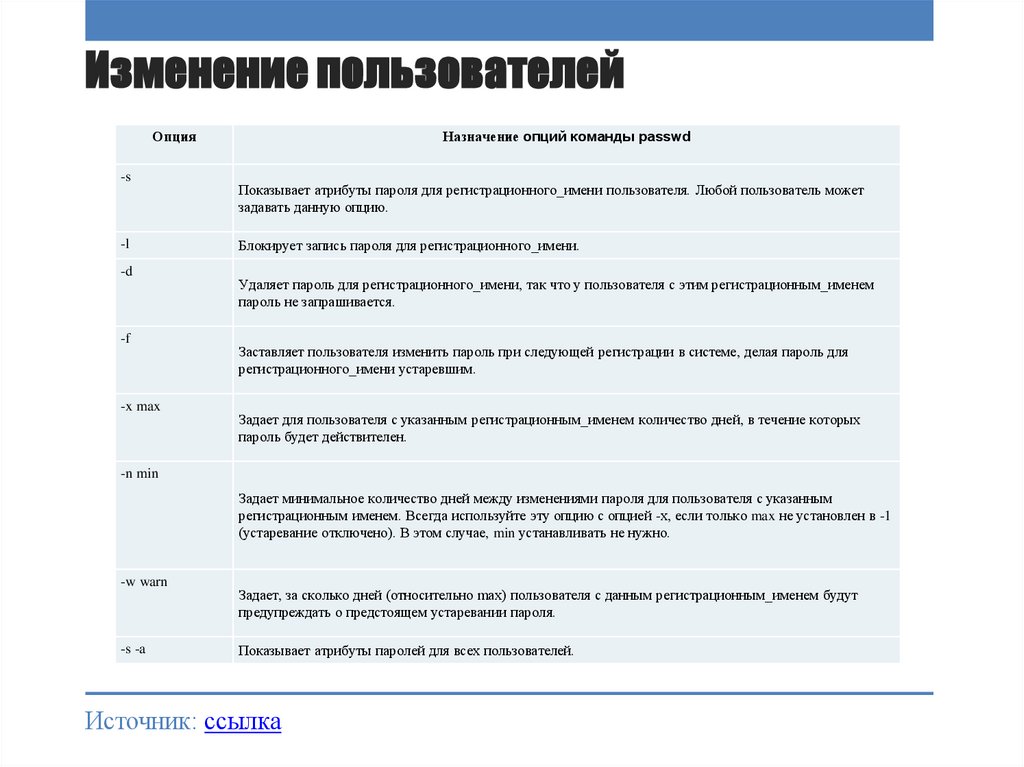
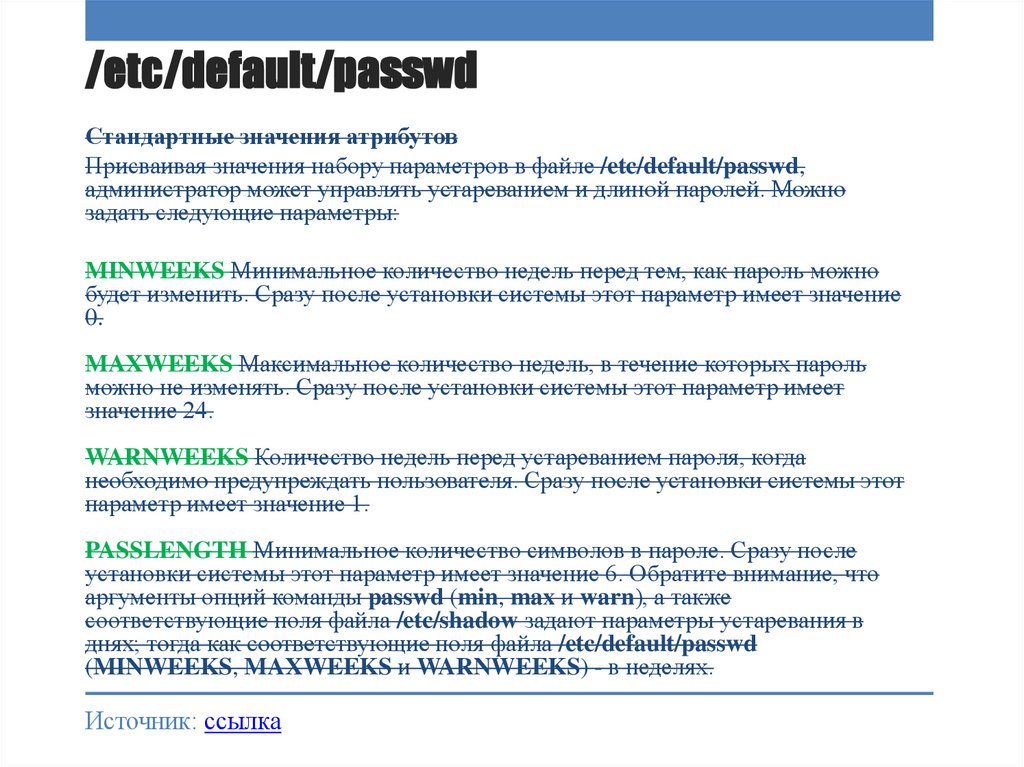
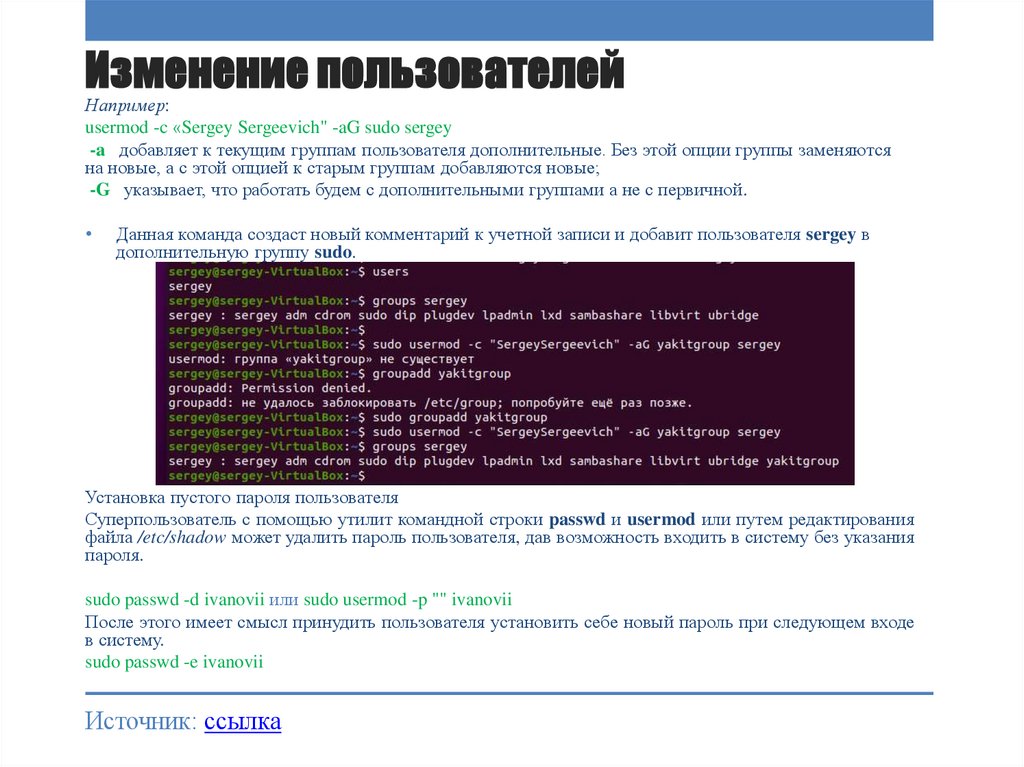
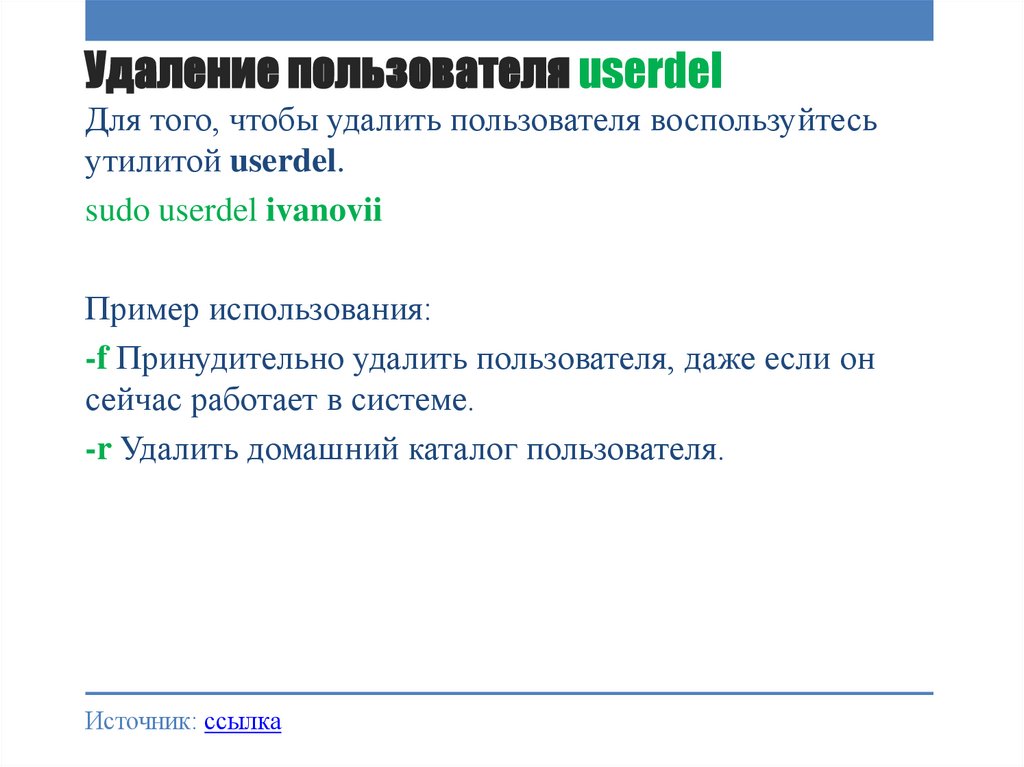
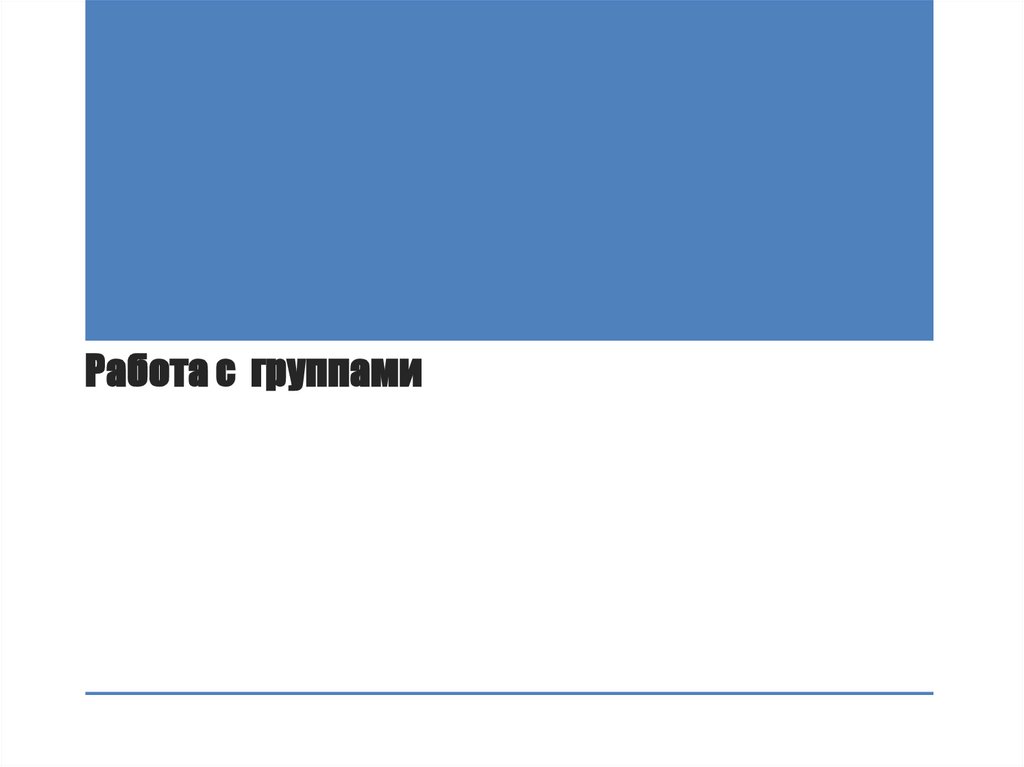


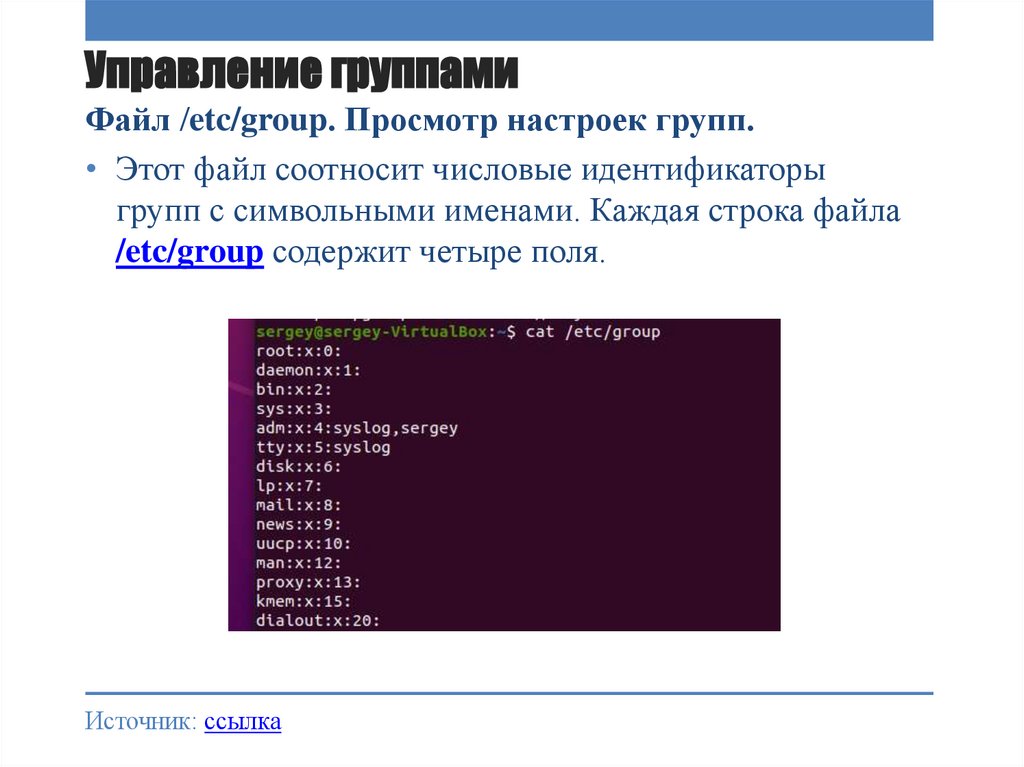


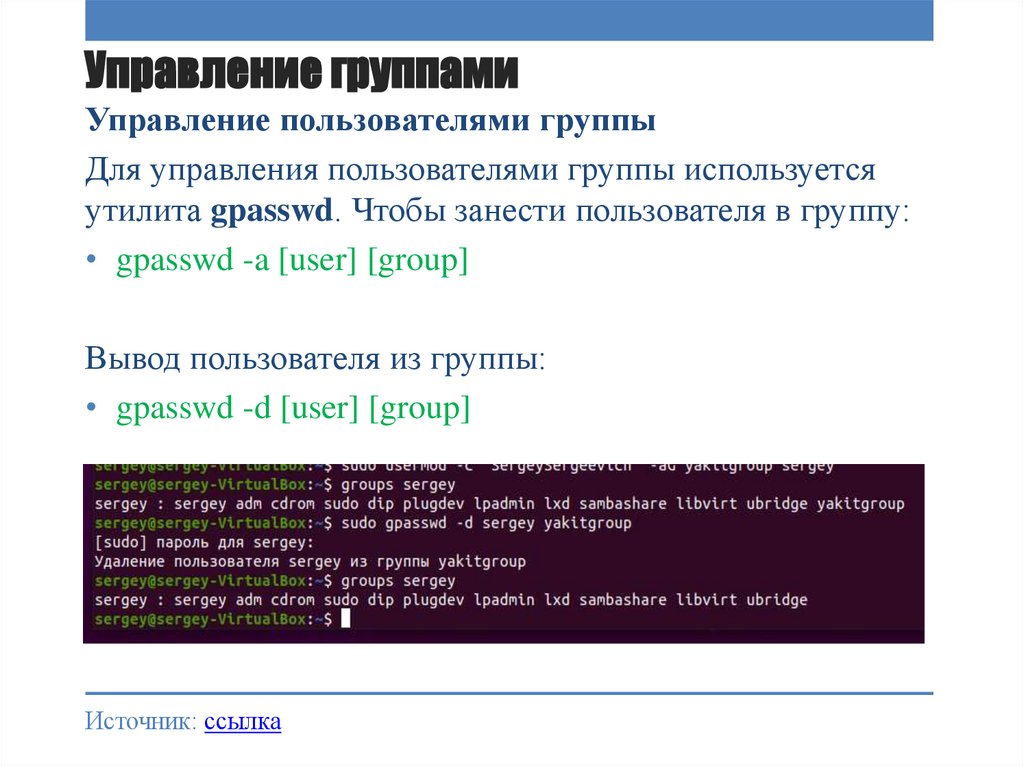

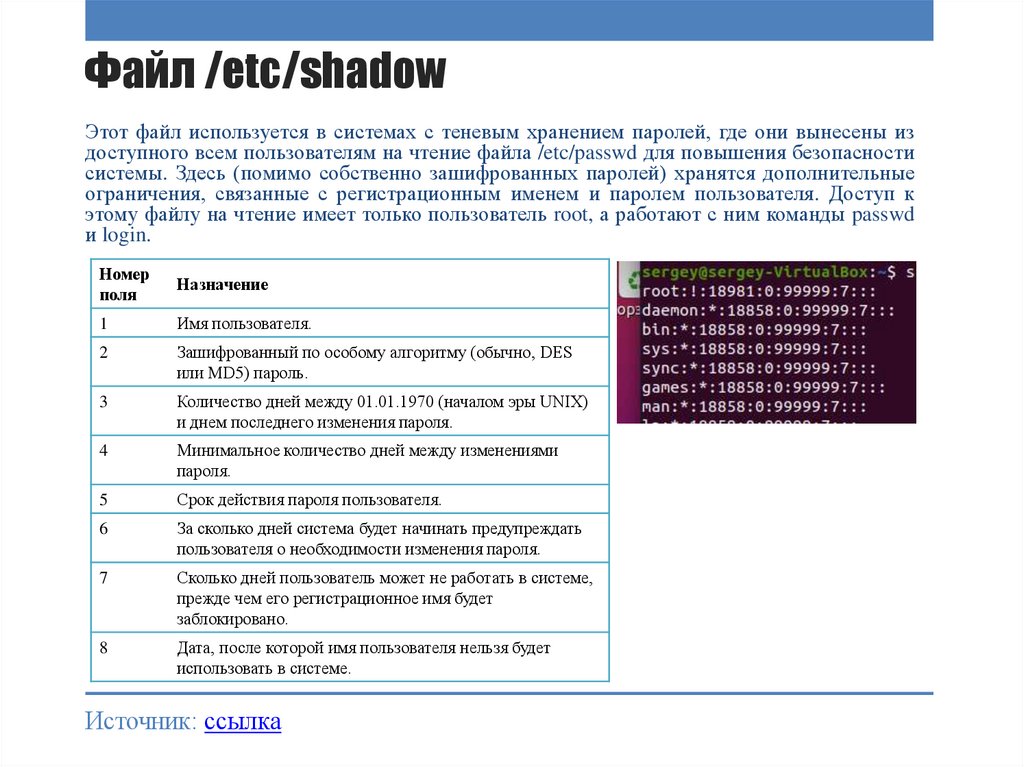


 Программное обеспечение
Программное обеспечение